Как получить подробную информацию о данных из базы данных?
На самом деле я был сбит с толку, чтобы дать название этому вопросу. У меня состояние, как это.
Когда мы получаем запись из базы данных, используя limit , как select * from table_name limit 0,5 , мы получаем данные от 0 до 5, а когда мы используем limit 5,10 , мы получаем 10 записей из 5… Можно ли отобразить этот конкретный индекс записи с помощью php.
Спасибо…………..
php mysqlПоделиться Источник user75472 27 апреля 2009 в 04:40
2 ответа
2
Вы неправильно используете LIMIT. LIMIT — это START, LENGTH. Сделайте LIMIT 5, 5, и вы получите 5 записей, начиная с 5 (5-9).
Твое Здоровье,
Эрик
Правка: пожалуйста, смотрите документацию MySQL по этому вопросу, а также.
Другой Редактировать: Этот вопрос был отредактирован с тех пор, как я ответил, поэтому я отвечу снова. Похоже, что вы хотите получить индекс строки, которую вы возвращаете, поэтому вот оператор SQL, чтобы получить это:
set @myStart = 5;
set @myLimit = 10;
set @i = @myStart - 1;
select id, @i:=@i+1 as myrow from mytable limit @myStart, @myLimit
Примечание: Я взял это решение отсюда .
Поделиться Eric 27 апреля 2009 в 04:44
1
Если я правильно понял ваш вопрос, вы пытаетесь отобразить индекс вместе с каждой записью, извлеченной из базы данных. Я бы сделал это, используя счетчик в цикле, который я использовал для отображения записей.
Перед циклом установите счетчик на смещение, а затем увеличивайте его по мере продвижения. Если это просто вопрос отображения счетчика, то это действительно очень просто. Было бы только немного сложнее использовать этот индекс для дальнейшей работы, хотя и не намного.
Было бы только немного сложнее использовать этот индекс для дальнейшей работы, хотя и не намного.
Поделиться acrosman 27 апреля 2009 в 04:58
Похожие вопросы:
Найти более подробную информацию о базе данных
Я унаследовал страницу bugzilla-like, которая позволяет пользователям просматривать список ошибок. Я хотел бы расширить его, чтобы можно было ответить и закрыть их. Проблема в том, что я мало что…
Как получить информацию о заголовке таблицы базы данных в файл CSV
Я пытаюсь подключиться к базе данных и получить текущее состояние таблицы и обновить эту информацию в файл csv, с помощью приведенного ниже фрагмента кода я могу получить информацию о данных в файл…
Как получить подробную информацию о таблицах базы данных
Как я могу получить подробную информацию о таблицах базы данных derby в программу в java.
Как получить подробную информацию о пользователе, который ввел нарушение в Сонар?
Я использую сонар для захвата нарушений & для отслеживания того, кто ввел ошибку, мы используем плагин SCM. Я запускаю сонар по ночам & моя цель-выяснить подробности нового нарушения,…
Как получить информацию о продукте из базы данных Magento с помощью запроса mysql?
Я просто хочу знать, как получить подробную информацию о продукте из таблиц базы данных magento. Я знаю, как запустить запрос MySQL и получить результаты из базы данных. Но проблема в базе данных…
Как получить подробную информацию о людях, имеющих день рождения сегодня из базы данных?
У меня есть следующий запрос, который получает подробную информацию о людях, выбранных в соответствии с месяцем в моем проекте php. Поэтому он показывает мне список людей, у которых есть дни. ..
..
Том, чтобы войти в информацию о пользователе из базы данных Firebase реального времени
Я использую базу данных Firebase в реальном времени и зарегистрированные данные пользователя с аутентификацией Email и паролем. Теперь я могу успешно выполнять вход и выход для зарегистрированных…
Как получить подробную информацию о данном адресе из блокчейна?
Я строю блокчейн explorer. У меня есть свой собственный блокчейн. В этом случае я хочу найти подробную информацию о данном адресе из блокчейна. Нет никакого прямого API, чтобы получить подробную…
Как получить подробную информацию о ссылке Branch.io из link_click_id
Приложение, установленное из Google Play store по ссылке Branch.io, возвращает referrer как link_click_id-123456 Как получить подробную информацию о данных, связанных со ссылкой, по которой щелкнул…
как мы можем получить подробную информацию о конкретной строке из базы данных mysql, используя переменную в python
Как мы можем получить подробную информацию о конкретной строке из базы данных mysql, используя переменную в python? Я хочу распечатать детали конкретной строки с помощью переменной из моей базы. ..
..
Узнайте подробную информацию о ходе вашего исполнительного производства за 30 секунд
Узнайте подробную информацию о ходе вашего
исполнительного производства за 30 секунд
Единый портал государственных услуг www.gosuslugi.ru, где в числе органов государственной власти представлена и Федеральная служба судебных приставов России, становится все более востребованным и популярным среди граждан.
На ЕПГУ можно быстро, бесплатно и удобно получить подробную информацию об исполнительном производстве. В разделе «Органы власти» необходимо выбрать вкладку «ФССП России», а в каталоге услуг — «Предоставление информации по находящимся на исполнении исполнительным производствам в отношении физического и юридического лица».
Услуга позволяет сторонам исполнительного производства получать расширенную информацию и подавать различные обращения в рамках исполнительного производства в удаленном режиме.
Здесь также можно узнать сведения о причине возбуждения исполнительного производства, о наложенных запретах и ограничениях, включая информацию об ограничении в праве выезда за пределы РФ, о сумме задолженности, подробных действиях судебного пристава-исполнителя, его контакты.
После заказа услуги «Ход исполнительного производства» через 30 секунд автоматически отобразится экран с информацией по вашему исполнительному производству.
На ЕПГУ есть возможность произвести оплату задолженности с помощью банковских карт, через сервис Qiwi или распечатать квитанцию для оплаты в кредитной организации.
Получить госуслугу на Едином портале государственных и муниципальных услуг могут только зарегистрированные на нем пользователи.
Георгиевский районный отдел
службы судебных приставов
Дата изменения: 24.12.2020 12:45:30
Количество показов: 114
Как получить подробную информацию и тест системы Linux
Вы можете получить множество информации о вашей системе Linux через файлы журналов и файловую систему proc. Однако непосвященным следует попробовать Hardinfo. Hardinfo — это системный профайлер и инструмент для тестирования производительности вашего компьютера. Hardinfo представляет подробную информацию о вашей системе в организованном порядке.
Однако непосвященным следует попробовать Hardinfo. Hardinfo — это системный профайлер и инструмент для тестирования производительности вашего компьютера. Hardinfo представляет подробную информацию о вашей системе в организованном порядке.Hardinfo — это приложение для Linux. Чтобы установить Hardinfo, загляните в менеджер пакетов вашего дистрибутива. Пользователи Ubuntu могут установить Hardinfo через терминал, используя:
sudo apt-get установить hardinfo
После установки, идти вперед и запустить его. Вас встретят различные параметры слева и вы можете получить больше информации, нажав на них.
Информация широко подразделяется на 3 категории: компьютер, устройства и тесты. Вы можете получить сводную информацию о вашем компьютере или подробную информацию об операционной системе, модулях ядра, файловых системах, общих каталогах, сетевых интерфейсах, мониторах, установленных языках и журнал загрузки системы. Кроме того, вы также можете получить подробную информацию о процессоре, памяти, устройстве PCI, USB-устройствах, аккумуляторе, принтерах и хранилище и т.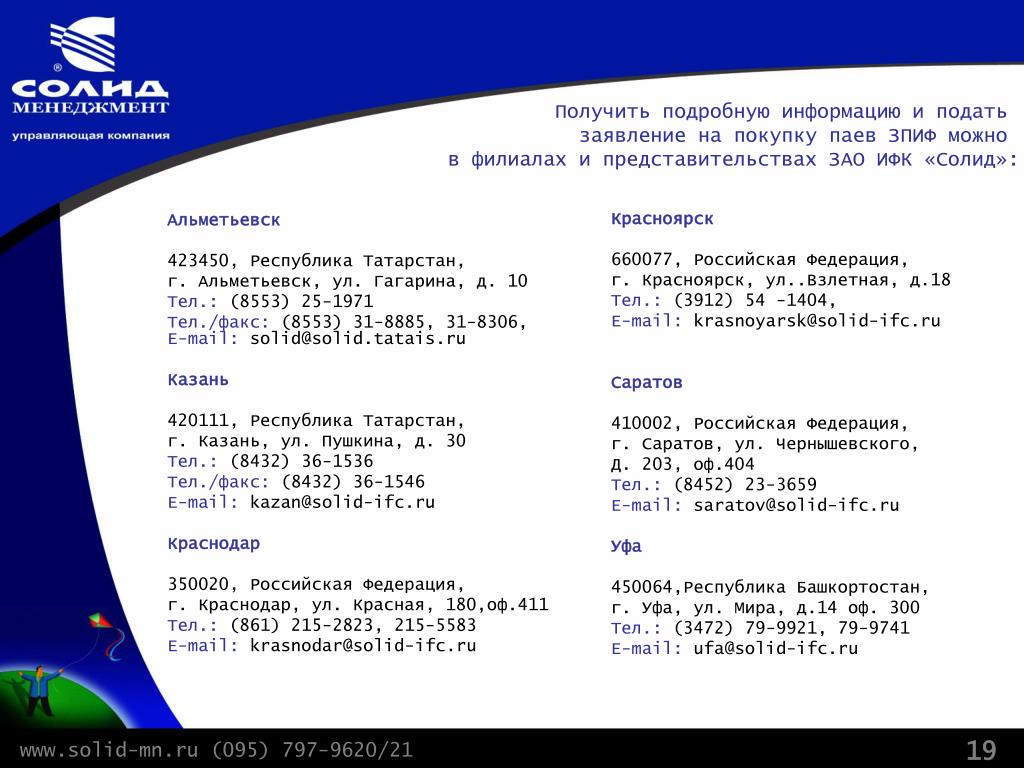 Д.
Д.
Вся эта информация аккуратно организована, и вы можете скопировать любой из них в буфер обмена одним нажатием кнопки или создать отчет для публикации на форумах для получения помощи. Вы можете выбрать, какую информацию следует включить в отчет, отменив выбор модулей, которые вы хотите исключить.
Hardinfo также предоставляет вам сравнительный анализ, который позволяет вам выполнять определенные тесты и видеть, насколько хорошо работает ваш компьютер! Hardinfo тестирует ваш процессор с помощью тестов трассировки лучей zlib, fibonacci, md5, sha1, blowfish и FPU. Он отображает результаты, а также то, как другие распространенные процессоры выполнялись в том же тесте.
Если вы не знаете, как интерпретировать результаты, Hardinfo отобразит линию внизу, предоставляя вам дополнительную информацию о результатах теста. Вы также можете синхронизировать тесты производительности с сервером Hardinfo, чтобы получать обновленные результаты для других процессоров и, если хотите, отправлять свои собственные результаты.
Знаете ли вы о похожих инструментах профилирования и тестирования? Пожалуйста, порекомендуйте их в комментариях!
Уважаемые Дамы и Господа! ЗАО «СОЛИД Менеджмент» обращает Ваше внимание на то, что получить подробную информацию о деятельности компании и паевых инвестиционных фондах (ПИФ), находящихся под её управлением Вы можете по следующим телефонам в Москве
АО «СОЛИД Менеджмент»
Лицензия ФКЦБ России № 21-000-1-00035 от 27.12.1999 на осуществление деятельности по управлению инвестиционными фондами, паевыми инвестиционными фондами и негосударственными пенсионными фондами.
Лицензия профессионального участника рынка ценных бумаг на осуществление деятельности по управлению ценными бумагами, выдана ФСФР России от 13.11.2008 г. № 045-11768-001000.
Обращаем Ваше внимание, что стоимость инвестиционных паев может увеличиваться и уменьшаться, результаты инвестирования в прошлом не определяют доходы в будущем, государство не гарантирует доходность инвестиций в паевые инвестиционные фонды. Прежде чем приобрести инвестиционный пай, следует внимательно ознакомиться с правилами. Правилами доверительного управления паевым инвестиционным фондом предусмотрены надбавки (скидки) к (с) расчетной стоимости инвестиционных паев при их выдаче (погашении). Взимание надбавок (скидок) уменьшит доходность инвестиций в инвестиционные паи паевого инвестиционного фонда.
Прежде чем приобрести инвестиционный пай, следует внимательно ознакомиться с правилами. Правилами доверительного управления паевым инвестиционным фондом предусмотрены надбавки (скидки) к (с) расчетной стоимости инвестиционных паев при их выдаче (погашении). Взимание надбавок (скидок) уменьшит доходность инвестиций в инвестиционные паи паевого инвестиционного фонда.
Получить подробную информацию об услугах АО «СОЛИД Менеджмент» Вы можете по адресу 125284, город Москва, Хорошёвское шоссе, дом 32А, этаж 5, пом XVI, комн 2 и по телефону 8 (495) 228-70-15, или у агентов. Правила доверительного управления ОПИФ рыночных финансовых инструментов «Солид – Инвест» зарегистрированы ФКЦБ России 20.03.2000 № 0040-52697973. Правила доверительного управления ОПИФ рыночных финансовых инструментов «Солид – российские облигации» зарегистрированы ФКЦБ России 27.04.2002 № 0065-58549452. Правила доверительного управления ОПИФ рыночных финансовых инструментов «Солид – пенсионный капитал» зарегистрированы ФКЦБ России 20.
Правила доверительного управления ЗПИФ недвижимости «Солид Недвижимость» зарегистрированы ФСФР России № 0292-74504182 от 01.10.2004г. (инвестиционные паи фонда предназначены для квалифицированных инвесторов). Правила доверительного управления ЗПИФ недвижимости «Солид – Земельный» зарегистрированы ФСФР России №0546-94119629 от 22. 06.2006г. (инвестиционные паи фонда предназначены для квалифицированных инвесторов). Правила доверительного управления ЗПИФ кредитный «Солид –Кредитный» зарегистрированы ФСФР России №1362-94155714 от 29.01.2009г. (инвестиционные паи фонда предназначены для квалифицированных инвесторов). Правила доверительного управления ЗПИФ недвижимости «Солид – Араб» зарегистрированы ФСФР России №2049-94173876 от 01.02.2011г. (инвестиционные паи фонда предназначены для квалифицированных инвесторов). Правила доверительного управления ЗПИФ прямых инвестиций «Солид Сервис» зарегистрированы ФСФР России №1804-94167628 от 10.06.2010г. (инвестиционные паи фонда предназначены для квалифицированных инвесторов). Правила доверительного управления ЗПИФ комбинированный «Капитал Инвестиции» зарегистрированы Центральным Банком РФ №3861 от 26.09.2019г. (инвестиционные паи фонда предназначены для квалифицированных инвесторов). Правила доверительного управления Закрытым комбинированным паевым инвестиционным фондом «Паллада Капитал» зарегистрированы Центральным Банком РФ №3907 от 19.
06.2006г. (инвестиционные паи фонда предназначены для квалифицированных инвесторов). Правила доверительного управления ЗПИФ кредитный «Солид –Кредитный» зарегистрированы ФСФР России №1362-94155714 от 29.01.2009г. (инвестиционные паи фонда предназначены для квалифицированных инвесторов). Правила доверительного управления ЗПИФ недвижимости «Солид – Араб» зарегистрированы ФСФР России №2049-94173876 от 01.02.2011г. (инвестиционные паи фонда предназначены для квалифицированных инвесторов). Правила доверительного управления ЗПИФ прямых инвестиций «Солид Сервис» зарегистрированы ФСФР России №1804-94167628 от 10.06.2010г. (инвестиционные паи фонда предназначены для квалифицированных инвесторов). Правила доверительного управления ЗПИФ комбинированный «Капитал Инвестиции» зарегистрированы Центральным Банком РФ №3861 от 26.09.2019г. (инвестиционные паи фонда предназначены для квалифицированных инвесторов). Правила доверительного управления Закрытым комбинированным паевым инвестиционным фондом «Паллада Капитал» зарегистрированы Центральным Банком РФ №3907 от 19. 11.2019 (инвестиционные паи фонда предназначены для квалифицированных инвесторов). Не допускается распространение информации о паевом инвестиционном фонде, инвестиционные паи которого ограничены в обороте, за исключением случаев ее раскрытия в соответствии с Федеральным законом от 29.11.2001 N 156-ФЗ «Об инвестиционных фондах» и иными федеральными законами.
11.2019 (инвестиционные паи фонда предназначены для квалифицированных инвесторов). Не допускается распространение информации о паевом инвестиционном фонде, инвестиционные паи которого ограничены в обороте, за исключением случаев ее раскрытия в соответствии с Федеральным законом от 29.11.2001 N 156-ФЗ «Об инвестиционных фондах» и иными федеральными законами.
АО «СОЛИД Менеджмент» уведомляет клиентов и иных заинтересованных лиц о существовании риска возникновения конфликта интересов при осуществлении деятельности по управлению ценными бумагами и деятельности по доверительному управлению паевыми инвестиционными фондами. При этом под конфликтом интересов АО «СОЛИД Менеджмент», заключившей договор доверительного управления, понимается наличие у АО «СОЛИД Менеджмент» и (или) иных лиц, если они действуют от имени АО «СОЛИД Менеджмент» или от своего имени, но за ее счет, и (или) ее работников интереса, отличного от интересов стороны по договору доверительного управления (клиента АО «СОЛИД Менеджмент»), при совершении либо не совершении юридических и (или) фактических действий, влияющих на связанные с оказанием услуг АО «СОЛИД Менеджмент» интересы стороны по договору доверительного управления (клиента АО «СОЛИД Менеджмент»).
Информация о структуре и составе акционеров (участников) АО «СОЛИД Менеджмент» (управляющая компания), в том числе о лицах, под контролем либо значительным влиянием которых находится АО «СОЛИД Менеджмент», соответствует информации, представленной 31.08.2020г. в 17-18 управляющей компанией в Банк России в соответствии с Положением Банка России от 26.12.2017 № 622-П для размещения на официальном сайте Банка России
©2004 – 2020. При использовании любых материалов, опубликованных на сайте, ссылка на www.solid-mn.ru обязательна. Разработано nettoweb.
консультация со специалистом – Деловая Газета.Юг
Некоторые юноши могут столкнуться с множеством проблем в момент призывной кампании. В этом случае нужно обратиться к специалистам компании ПризываНет, которые могут оказать помощь призывникам в Москве. Подробная консультация поможет юноше и его родителям подробно разобраться в особенностях призывной кампании.
Какую помощь может получить призывник?
Услуги компании ПризываНет окажутся полезными для тех, кто хочет узнать, как можно освободиться от службы в армии на законных основаниях. Призывники и их родители узнают, как обеспечить защиту своих прав и интересов на момент прохождения процедур, связанных с призывом в армию.
Призывники и их родители узнают, как обеспечить защиту своих прав и интересов на момент прохождения процедур, связанных с призывом в армию.
Для освобождения от службы в армии каждый призывник должен получить направление на прохождение медкомиссии в государственные и частные клиники для определения предпосылок болезней, несовместимых для службы в армии.
Если у призывника диагностируется непризывное заболевание, он может получить освобождение или отсрочку. Важно подтвердить наличие болезни медицинской документацией.
Какую информацию можно узнать на консультации?
Специалисты компании ПризываНет проводят комплексные консультации для призывников. Юноши и их родители узнают:
- как получить освобождение от службы, при этом не нарушая закон;
- как добиться отсрочки от армии;
- каким образом можно обжаловать справку, полученную вместо военного билета.

Специалисты работают в данной сфере уже много лет. С помощью подробных консультаций призывник сможет отстоять свои права.
Призывники при обращении к специалистам ПризываНет получают:
- подробные ответы на все свои вопросы;
- информацию о правилах прохождения медкомиссии с врачами;
- сведения обо всех законных способах получения военного билета или предоставления отсрочки.
В компании ПризываНет в Москве юношам всегда готовы помочь квалифицированные специалисты, которые отлично владеют законодательной базой в данной сфере. Каждый клиент может рассчитывать на подробную информацию о законных способах освобождения от военной службы. Изучить сведения о непризывных заболеваниях из Расписания болезней можно на официальном сайте компании ПризываНет.
Преимущества для родителей призывников
Компания ПризываНет подробно расскажет родителям призывников, как освободиться от призыва на законных обстоятельствах. Чтобы узнать подробную информацию, необходимо заполнить форму для обратного звонка на сайте или лично позвонить специалистам.
Чтобы узнать подробную информацию, необходимо заполнить форму для обратного звонка на сайте или лично позвонить специалистам.
Обратившись в компанию ПризываНет, родители призывников получат такие преимущества:
- информация о прохождении медкомиссии в военкомате, правила посещения медицинского учреждения;
- сведения обо всех способах получения освобождения от службы на законных основаниях;
- ответы на самые распространенные вопросы от родителей призывников.
Компания ПризываНет имеет множество отзывов от своих клиентов. Благодаря знаниям опытных специалистов уже тысячи призывников узнали, как получить освобождение от военной службы по состоянию здоровья на законных основаниях. Более подробную информацию о консультациях специалистов компании можно найти на официальном сайте ПризываНет.
Каждый юноша, проживающий в Москве, может узнать, по каким причинам предоставляется отсрочка и освобождение от службы. Во избежание конфликтных ситуаций рекомендуется перед прохождением призывной кампании узнать всю подробную информацию от проверенных и надежных специалистов.
Деловая Газета.Юг
Личный кабинет на сайте ФРИ позволяет инвалидам получить подробную информацию быстро и дистанционно
Более 67 тысяч жителей Северной Осетии, признанных в установленном порядке инвалидами (либо их законные представители), могут использовать электронные сервисы Личного кабинета на сайте Федерального реестра инвалидов для получения развернутой информации о назначенных выплатах и положенных льготах, подать электронные заявления о назначении пенсий и соцвыплат, оставить отзыв о качестве оказанных госуслуг.
Напомним, Федеральный реестр инвалидов – крупнейшая государственная информационная система, которая содержит наиболее полные сведения о каждом гражданине с инвалидностью (по данным сайта на конец ноября в базе ФРИ 11,96 млн инвалидов в России). В реестре указана информация об установлении инвалидности, о мероприятиях по реабилитации и абилитации, о пенсионном обеспечении и иных социальных выплатах.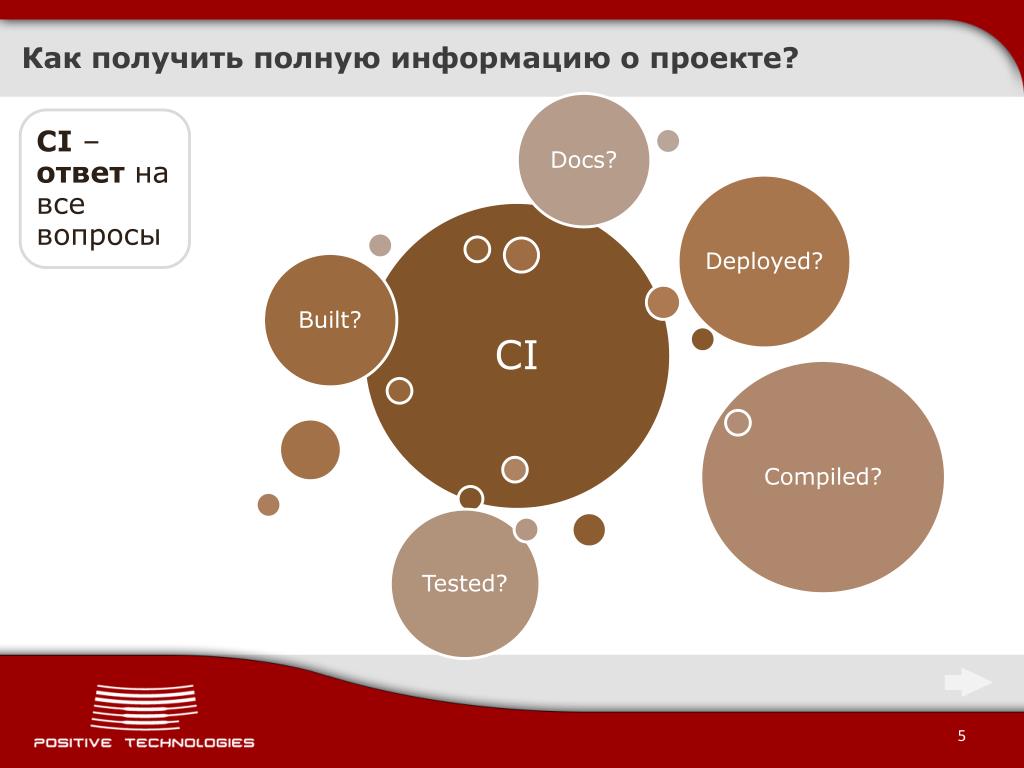 Оператором системы определен Пенсионный фонд России.
Оператором системы определен Пенсионный фонд России.
До появления единой информационной системы сведения об инвалидах, в частности, по трудоустройству, образованию, лекарственному обеспечению и другим показателям, находились в ведении различных ведомств и были недоступны в оперативном режиме. Было сложнее проанализировать социально-экономическое положение инвалидов, оценить эффективность реабилитации. Реестр же позволяет инвалидам быстро и дистанционно получить подробную информацию об имеющихся у них правах и возможностях. Информационная система предусматривает для каждого инвалида доступ к Личному кабинету, в котором есть вся информация о виде и сроке инвалидности, о денежных выплатах и пенсии, мерах социальной поддержки инвалида, о ходе реализации его индивидуальной программы реабилитации. В нем содержится также информация о правах на получение высокотехнологичной медицинской помощи или санаторно-курортного лечения.
Для того чтобы получить доступ к электронным услугам, инвалиду (законному представителю) необходимо зарегистрироваться на портале www. gosuslugi.ru и получить подтвержденную учетную запись. Сделать это можно как самостоятельно, так и в любой клиентской службе территориального управления Пенсионного фонда республики (при себе иметь паспорт и СНИЛС). Полная регистрация с подтверждением учетной записи проходит непосредственно в управлении ПФР. Необходимо запомнить свой логин и пароль и в дальнейшем использовать их при входе на портал госуслуг и в Личные кабинеты на сайтах ФРИ и ПФР.
gosuslugi.ru и получить подтвержденную учетную запись. Сделать это можно как самостоятельно, так и в любой клиентской службе территориального управления Пенсионного фонда республики (при себе иметь паспорт и СНИЛС). Полная регистрация с подтверждением учетной записи проходит непосредственно в управлении ПФР. Необходимо запомнить свой логин и пароль и в дальнейшем использовать их при входе на портал госуслуг и в Личные кабинеты на сайтах ФРИ и ПФР.
Телефон «горячей линии» Отделения для консультирования граждан: (8672) 51-80-92.
Поделиться новостью
Получить подробную информацию о своем доме теперь можно в мобильном приложении
Государственная корпорация – Фонд содействия реформированию жилищно-коммунального хозяйства запустила мобильное приложение сайта «Реформа ЖКХ» на платформах Android и iOS. Официальное название приложения – «Реформа ЖКХ: Жилищный фонд России».
Главный раздел приложения представлен в виде карты. Все многоквартирные дома (МКД), зарегистрированные на сайте «Реформа ЖКХ» www.reformagkh.ru отображаются на этой карте с цветовой кодификацией: красная метка – аварийный дом, зеленая метка – эксплуатируемый дом, серая метка – строящийся дом.
Все многоквартирные дома (МКД), зарегистрированные на сайте «Реформа ЖКХ» www.reformagkh.ru отображаются на этой карте с цветовой кодификацией: красная метка – аварийный дом, зеленая метка – эксплуатируемый дом, серая метка – строящийся дом.
Местоположение пользователя определяется по умолчанию. Пользователь также может указать населенный пункт и адрес дома в поисковой строке. При нажатии на метку дома на карте происходит переход в профиль выбранного дома.
В разделе «Анкета дома» указан его адрес, полное название и адрес управляющей организации, привязанной к этому МКД, паспорт дома, данные по срокам проведения и собираемости взносов на капитальный ремонт. Кроме того, пользователь может просмотреть галерею фотографий данного объекта и добавить свои снимки.
В разделе «Контакты» размещены контакты управляющей организации, контакты коммунальных служб, телефон «горячей линии» Фонда ЖКХ.
В разделе «Диаграммы» отображается динамика собираемости и расходования средств на капитальный ремонт, а также изменения размера минимального взноса на капремонт в субъекте РФ,
Также в приложении предусмотрена новостная лента по каждому объекту, где пользователи могут оставлять информационные сообщения, связанные с эксплуатацией, строительством или капитальным ремонтом МКД, а также прикладывать к ним фотографии.
Пользователи приложения также могут составлять списки интересующих их домов и получать уведомления об изменении информации об избранных объектах: изменение анкеты дома, добавление новых фотографий, изменение этапа строительной готовности строящегося дома, ход переселения из аварийного дома, поступление новых объявлений пользователей и др.
— Вектор государственной политики в сфере ЖКХ в последние годы четко направлен на повышение открытости системы для всех ее участников и прежде всего – для потребителей услуг, — говорит министр жилищно-коммунального хозяйства Ставропольского края Роман Марченко. — Запуск мобильного приложения «Реформа ЖКХ» — очередное тому подтверждение. Уверен жители многоквартирных домов найдут много полезных функций на этом ресурсе.
Версию приложения «Реформа ЖКХ: Жилищный фонд России» для Android можно скачать в Google Play, версию для iOS в App Store.
Как получить подробную информацию о процессах вашего сервера с помощью PowerShell — Redmondmag.
 com
comИнструкции по Windows Server
Как получить подробную информацию о процессах вашего сервера с помощью PowerShell
Хотя многие знают, что команда Get-Process в PowerShell может предоставить основную информацию о процессе, она также может отображать конкретные детали с некоторыми незначительными изменениями.
Если вы какое-то время использовали Windows PowerShell, то, вероятно, знакомы с командлетом Get-Process.Этот командлет, который вы можете увидеть на рис. 1 , возвращает список различных процессов, запущенных на вашем компьютере. Эта информация, очевидно, может быть полезной, но если вы знаете, как получить к ней доступ, вам будет доступно гораздо больше информации.
[Щелкните изображение, чтобы увеличить.] Рисунок 1. Командлет Get-process возвращает список процессов, запущенных на вашем сервере. Чтобы показать вам типы информации, к которой вы можете получить доступ, давайте немного сузим список, рассмотрев один процесс. Для демонстрации я просто воспользуюсь последним процессом в списке. Как вы можете видеть на рисунке выше, этот процесс имеет идентификатор 3644. Если я хочу изучить этот процесс отдельно, я могу ввести Get-Process -ID 3644.
Для демонстрации я просто воспользуюсь последним процессом в списке. Как вы можете видеть на рисунке выше, этот процесс имеет идентификатор 3644. Если я хочу изучить этот процесс отдельно, я могу ввести Get-Process -ID 3644.
Эта команда возвращает ту же информацию, что и раньше, но отображает только указанный процесс. Однако мы можем получить гораздо больше информации об этом процессе. Один из способов сделать это — добавить командлет Select-Object и подстановочный знак (*).Это указывает PowerShell на отображение всех свойств, связанных с выбранным процессом. Полная команда:
Get-Process -ID 3644 | Выбрать объект *
Если вы посмотрите на , рис. 2, , вы увидите, что PowerShell возвращает очень подробную информацию об указанном процессе. Действительно, это улучшение по сравнению с информацией, которая предоставляется по умолчанию, но мы все же можем добиться большего.
Есть два основных метода, которые мы можем использовать для получения дополнительной информации. Один из способов — расширить информацию, которая уже отображается. Например, если вы посмотрите на рисунок выше, вы заметите свойство под названием Threads. Windows отображает неполный список потоков, на что указывает … после номера последнего потока.Если вы хотите увидеть исчерпывающий список потоков, мы могли бы сделать это с помощью параметра -ExpandProperty. Команда будет выглядеть примерно так:
Get-Process -ID 3644 | Select-Object -ExpandProperty Threads
Параметр ExpandProperty — это общий параметр PowerShell, который обычно заставляет PowerShell отображать полный список свойств, а не усекать список. Таким образом, было бы разумно предположить, что эта команда отобразит список номеров идентификаторов потоков. Однако в этом случае PowerShell дает нам больше информации. Для каждого потока мы видим номер идентификатора, но мы также видим такие вещи, как приоритет и общее время процессора. Вы можете увидеть частичный вывод на Рис. 3.
Однако в этом случае PowerShell дает нам больше информации. Для каждого потока мы видим номер идентификатора, но мы также видим такие вещи, как приоритет и общее время процессора. Вы можете увидеть частичный вывод на Рис. 3.
Это все хорошо, но возникает вопрос, как мы можем получить доступ к этому списку идентификаторов потоков. Решение состоит в том, чтобы повторно использовать командлет Select-Object.Я никогда раньше не видел, чтобы кто-нибудь использовал Select-Object дважды в одной командной строке, но это действительно работает. Полная команда:
Get-Process -ID 3644 | Select-Object -ExpandProperty Threads | Select-Object ID
Вы можете увидеть результат этой команды на , рис. 4 .
[Щелкните изображение, чтобы увеличить.] Рисунок 4. Вот как вы создаете список потоков для указанного процесса.
Ранее я упоминал о двух основных методах получения дополнительных данных из командлета Get-Process.Другой метод предполагает использование точечной записи. Если вы посмотрите на экран 2, вы заметите свойство StartInfo и увидите, что его значение — System.Diagnostics.ProcessStartInfo. Это значение само по себе бессмысленно, но мы можем углубиться в него, чтобы получить полезную информацию. Для этого мы должны сначала объявить переменную, которую мы можем использовать. Я буду использовать следующую команду:
$ A = Get-Process -ID 3644
После того, как эта переменная декалирована, мы можем просмотреть отдельные свойства, введя имя переменной, точку и имя свойства.Посмотрите на , рис. 5, , однако, что происходит, когда я делаю это с помощью свойства StartInfo.
[Щелкните изображение, чтобы увеличить.] Рисунок 5. Мы можем использовать точечную нотацию для доступа к большему количеству данных. Теперь мы можем увидеть некоторую информацию о запуске процесса, но эта информация по-прежнему имеет ограниченную полезность. Маленький грязный секрет заключается в том, что вы можете использовать точечную нотацию для дальнейшего углубления. Большая часть данных, показанных на предыдущем рисунке, относилась к окружающей среде.Имея это в виду, давайте добавим еще одну точку и слово «среда» к предыдущей команде. Таким образом, команда принимает следующий вид:
Маленький грязный секрет заключается в том, что вы можете использовать точечную нотацию для дальнейшего углубления. Большая часть данных, показанных на предыдущем рисунке, относилась к окружающей среде.Имея это в виду, давайте добавим еще одну точку и слово «среда» к предыдущей команде. Таким образом, команда принимает следующий вид:
$ A.StartInfo.Environment
Теперь у нас есть доступ к полезной информации. Вы можете увидеть результат на Рис. 6.
[Щелкните изображение, чтобы увеличить.] Рисунок 6. Мы можем углубиться в среду запуска.Стоит отметить, что приведенные мною примеры ни в коем случае не исчерпывающие.Эти же методы можно применить к другим свойствам и другим командлетам PowerShell.
Об авторе
Брайен Поузи — 19-кратный MVP Майкрософт с многолетним опытом работы в ИТ. Как внештатный писатель Поузи написал тысячи статей и написал несколько десятков книг по широкому кругу тем в области информационных технологий. До того, как стать фрилансером, Поузи был ИТ-директором национальной сети больниц и медицинских учреждений.Он также работал сетевым администратором в некоторых из крупнейших страховых компаний страны и в Министерстве обороны Форт-Нокса. В дополнение к своей постоянной работе в сфере информационных технологий, Пози последние несколько лет активно тренировался в качестве кандидата в коммерческие ученые и астронавты, готовясь к полету в миссии по изучению полярных мезосферных облаков из космоса. Вы можете следить за его обучением космическим полетам на его веб-сайте.
Как внештатный писатель Поузи написал тысячи статей и написал несколько десятков книг по широкому кругу тем в области информационных технологий. До того, как стать фрилансером, Поузи был ИТ-директором национальной сети больниц и медицинских учреждений.Он также работал сетевым администратором в некоторых из крупнейших страховых компаний страны и в Министерстве обороны Форт-Нокса. В дополнение к своей постоянной работе в сфере информационных технологий, Пози последние несколько лет активно тренировался в качестве кандидата в коммерческие ученые и астронавты, готовясь к полету в миссии по изучению полярных мезосферных облаков из космоса. Вы можете следить за его обучением космическим полетам на его веб-сайте.
Определите и получите подробную информацию о процессах в Windows 7
Грег Шульц покажет вам, как использовать диспетчер задач Windows для отслеживания подробной информации о любом процессе, запущенном в Microsoft Windows 7.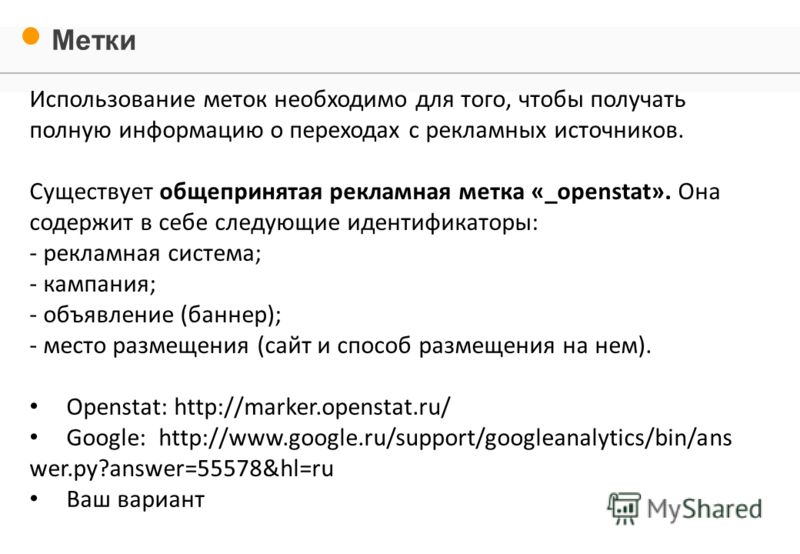
В своем сообщении в блоге от 5 октября «Исследование использования памяти с помощью монитора ресурсов Windows 7» я показал вам, как использовать подробную информацию, отображаемую в мониторе ресурсов Microsoft Windows 7, для исследования использования памяти. Я подробно остановился на описании таблицы процессов на вкладке «Память». Как я уже упоминал, столбец Image показывает имя исполняемого файла процесса, а процессы, представляющие приложения, легко идентифицировать.Например, очевидно, что процесс notepad.exe соответствует Блокноту. Однако не во всех процессах так легко разобраться.
С момента публикации этого блога я получил множество вопросов от читателей, желающих узнать, как идентифицировать эти процессы с именами исполняемых файлов, которые не так легко идентифицировать. К счастью, есть способ узнать много нового о любых процессах в Windows 7.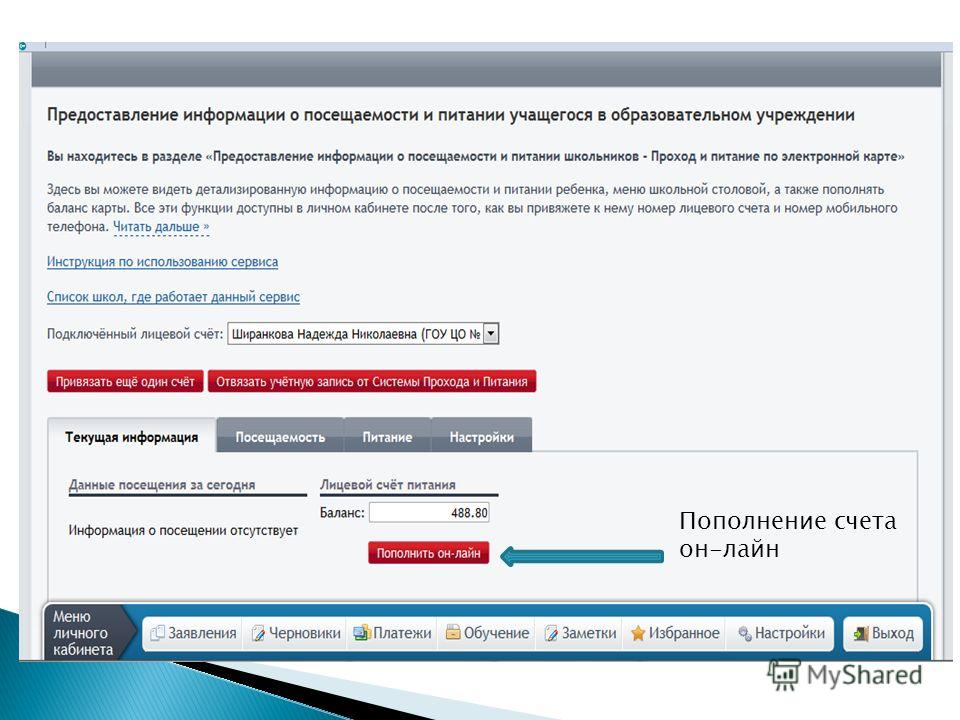 Однако вам нужно переключиться на диспетчер задач Windows, чтобы это произошло.
Однако вам нужно переключиться на диспетчер задач Windows, чтобы это произошло.
В этом выпуске отчета Windows Desktop я покажу вам, как использовать диспетчер задач Windows для отслеживания подробной информации о любом процессе, запущенном в Windows 7.
Это сообщение в блоге также доступно в формате PDF для загрузки TechRepublic.
Запуск диспетчера задач
Есть несколько способов получить доступ к диспетчеру задач Windows в Windows 7. Конечно, вы можете щелкнуть правой кнопкой мыши на панели задач и выбрать «Запустить диспетчер задач» из контекстного меню или нажать [Ctrl] + [Shift] + [Esc ].Вы также можете вызвать диспетчер задач, запустив его исполняемый файл. Для этого просто нажмите кнопку «Пуск», введите taskmgr в поле «Начать поиск» и нажмите [Enter].
После того, как Диспетчер задач Windows будет запущен, выберите вкладку «Процессы».
Столбец описания
Когда вы перейдете на вкладку «Процессы», внимательно посмотрите на столбцы, и вы увидите столбец «Описание».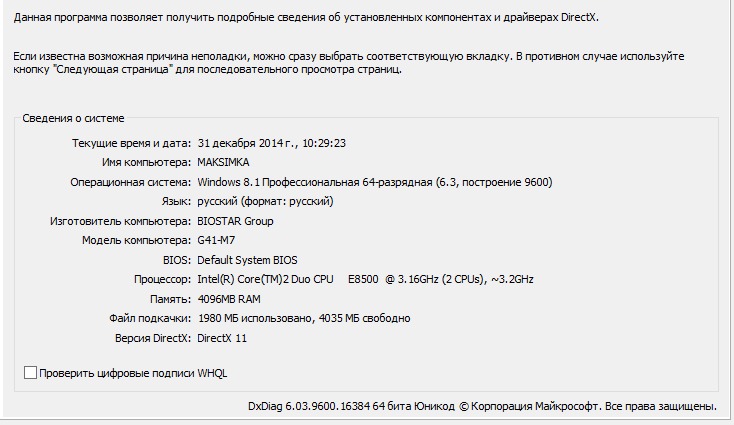 Как вы можете видеть на рис. A , в этом столбце представлено довольно подробное описание каждого процесса.
Как вы можете видеть на рис. A , в этом столбце представлено довольно подробное описание каждого процесса.Рисунок A
Столбец Описание предоставляет очень полезную информацию для идентификации процессов.
Выбор столбцов страницы процесса
Если вам нужна более подробная информация, чем отображается в столбце «Описание», вы можете раскрыть меню «Просмотр» и выбрать команду «Выбрать столбцы», чтобы открыть диалоговое окно «Выбор столбцов страницы процесса», показанное на рис. B . Затем вы можете получить более описательные детали, добавив другие столбцы, такие как имя пути к изображению, которое показывает полный путь к файлу, стоящему за запущенным процессом, или параметр командной строки, который показывает полную командную строку, включая используемые параметры или переключатели. чтобы запустить процесс.Рисунок B
Вы можете получить еще более подробную информацию, добавив столбцы Image Path Name и Command Line на вкладку Processes.

В дополнение к этим двум элементам, которые помогут вам идентифицировать процесс, вы можете видеть, что есть ряд других столбцов, которые вы можете добавить на вкладку «Процессы». Они также могут предоставить вам всевозможную информацию, которую можно использовать вместе с информацией, предоставляемой монитором ресурсов Windows 7.
Как видите, диалоговое окно «Выбор столбцов страницы процесса» содержит 30 элементов, и их описание выходит за рамки данной статьи.Однако вы можете проверить, что означают столбцы памяти диспетчера задач? на сайте Microsoft Windows, чтобы узнать, какую информацию раскрывает каждый из них.
Расположение открытого файла
Помимо добавления столбцов «Имя пути к изображению» и «Командная строка» на вкладку «Процессы», вы можете щелкнуть процесс правой кнопкой мыши и выбрать команду «Открыть расположение файла». Когда вы это сделаете, Windows Explorer откроет эту папку, чтобы вы могли увидеть все другие файлы, связанные с процессом.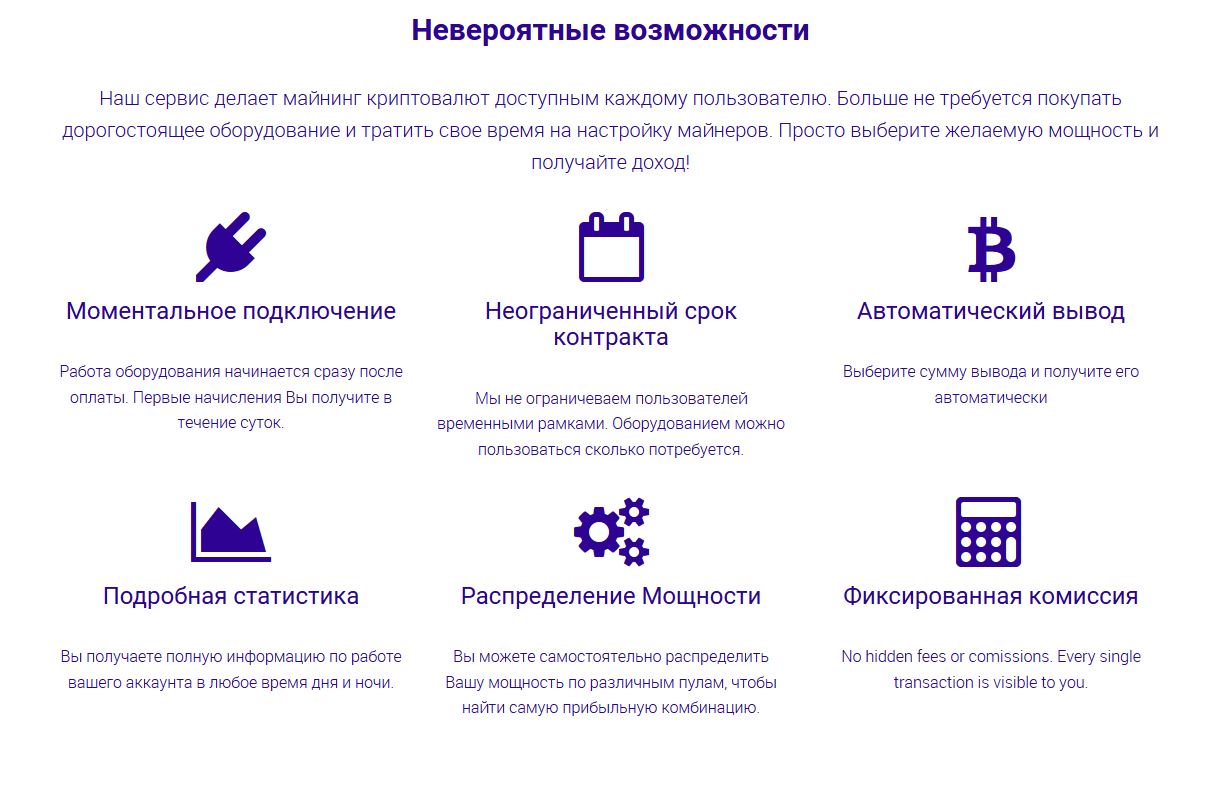 Например, я щелкнул правой кнопкой мыши по hqtray.exe и выбрал Открыть расположение файла, а проводник Windows открыл папку VMware Player, как показано на Рисунок C .
Например, я щелкнул правой кнопкой мыши по hqtray.exe и выбрал Открыть расположение файла, а проводник Windows открыл папку VMware Player, как показано на Рисунок C .Рисунок C
Использование команды «Открыть расположение файла» открывает папку в проводнике Windows.
Недвижимость
Другую информацию о процессе можно получить, щелкнув процесс правой кнопкой мыши и выбрав команду «Свойства». Откроется стандартное диалоговое окно свойств файла. Затем вы можете выбрать вкладку Details, как показано на Рисунок D .Фигурка D
На вкладке «Свойства» вы можете найти более подробную информацию о процессе.
Использование списка задач
Если процесс, о котором вы хотите узнать больше, указан как Svchost.exe, вы можете использовать инструмент командной строки Tasklist. Начнем с того, что Svchost.exe — это общее имя хост-процесса для служб, запускаемых из динамически подключаемых библиотек (DLL).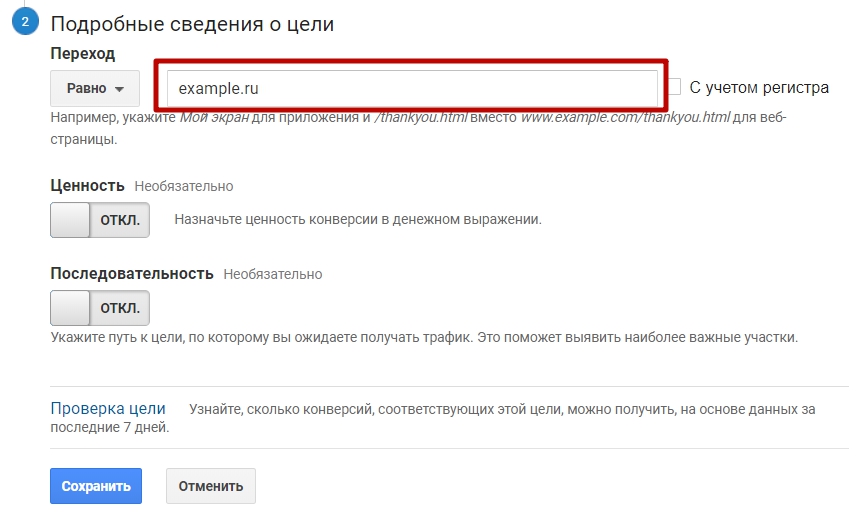 Чтобы узнать, какие службы запущены в процессе Svchost.exe, откройте командную строку и используйте команду
Чтобы узнать, какие службы запущены в процессе Svchost.exe, откройте командную строку и используйте команду
Список задач / svc / fo список
Когда вы это сделаете, вы увидите список всех запущенных в данный момент процессов.Просто прокрутите список и найдите процессы Svchost.exe, и вы увидите список всех служб, которые работают под ним, как показано на рис. E .Рисунок E
Команда Tasklist покажет вам, какие службы работают в процессе Svchost.
После того, как вы определили службы, обратите внимание на номер PID (идентификатор процесса) процесса Svchost.exe. Затем вернитесь в диспетчер задач Windows и выберите вкладку «Службы». Теперь выберите заголовок столбца PID, чтобы отсортировать список по номеру PID.На этом этапе найдите записанный номер PID и проверьте столбец «Описание» для получения дополнительной информации, как показано на , рис. F .Рисунок F
По номеру PID вы можете отследить описание на вкладке «Службы».
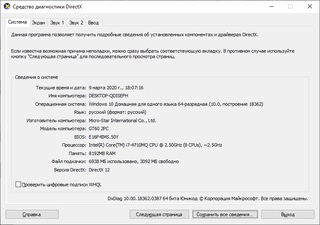
К сожалению, информация довольно проста, но, по крайней мере, вы будете лучше понимать, что происходит за процессом Svchost.
Что вы возьмете?
Использовали ли вы функции диспетчера задач Windows для отслеживания деталей запущенных процессов? Если да, то каков был ваш опыт? Как всегда, если у вас есть комментарии или информация по этой теме, пожалуйста, найдите время, зайдите на форумы сообщества TechRepublic и дайте нам знать ваше мнение.
Будьте в курсе последних советов и рекомендаций по Microsoft Windows с информационным бюллетенем TechRepublic для настольных компьютеров Windows, который доставляется каждый понедельник и четверг. Зарегистрируйтесь автоматически сегодня!Командная строка
— как просмотреть подробную информацию о заданном PID?
Я не знаю, каковы ваши точные требования. но это может вам помочь.
Для каждого процесса есть отдельный каталог с именем в виде номера pid в / proc .
ps -ef | grep docker
корень 1700 1 0 сен20? 00:03:04 / usr / bin / docker daemon --raw-logs
На выходе PID выше 1700.
перейти / proc / 1700
компакт-диск / proc / 1700
и делаем ls там
лс
attr clear_refs cpuset fd ограничивает mem net oom_score projid_map sessionid stat task
autogroup cmdline cwd fdinfo loginuid mountinfo ns oom_score_adj root setgroups statm таймеры
auxv comm Environment gid_map map_files монтирует numa_maps карта страниц sched smaps status uid_map
cgroup coredump_filter exe io отображает mountstats oom_adj индивидуальность schedstat stack syscall wchan
есть много файлов, которые содержат всю информацию о процессе.
Нравится:
cat / proc / 1700 / статус
Имя: докер
Состояние: S (спящий)
Тгид: 1700
Нгид: 0
Pid: 1700
PPid: 1
TracerPid: 0
Uid: 0 0 0 0
Гид: 0 0 0 0
Размер FDS: 64
Группы: 0 999
VmPeak: 527576 кБ
VmSize: 527512 Кбайт
VmLck: 0 кБ
VmPin: 0 кБ
VmHWM: 46032 Кбайт
VmRSS: 34180 Кбайт
VmData: 449308 Кбайт
VmStk: 136 Кбайт
VmExe: 28324 Кбайт
VmLib: 4236 Кбайт
VmPTE: 296 КБ
VmSwap: 5324 Кбайт
Тем: 12
SigQ: 0/63662
SigPnd: 0000000000000000
ШдПнд: 0000000000000000
SigBlk: 0000000000000000
SigIgn: 0000000000000000
SigCgt: ffffffffffc1feff
CapInh: 0000000000000000
CapPrm: 0000003fffffffff
CapEff: 0000003fffffffff
CapBnd: 0000003fffffffff
Seccomp: 0
Cpus_allowed: f
Cpus_allowed_list: 0–3
Mems_allowed: 00000000,00000001
Mems_allowed_list: 0
volption_ctxt_switches: 437726
nonvolption_ctxt_switches: 27579
Если вам нужна базовая команда для получения информации о процессе, вы можете легко получить ее с помощью команды:
человек л. с.
с.
О системной информации на вашем Mac
Используйте приложение «Информация о системе», чтобы просмотреть сводную информацию об оборудовании, программном обеспечении и сети вашего Mac.
Приложение «Информация о системе» предоставляет подробные спецификации и другую информацию об оборудовании и программном обеспечении вашего Mac, включая вашу сеть и внешние устройства. В некоторых версиях OS X это приложение называется System Profiler.
Выберите меню «Apple» > «Об этом Mac». Откроется обзор вашего Mac, включая модель Mac, процессор, память, серийный номер и версию macOS. Чтобы просмотреть более подробную информацию, предоставляемую приложением «Информация о системе», нажмите кнопку «Системный отчет».
Чтобы просмотреть более подробную информацию, предоставляемую приложением «Информация о системе», нажмите кнопку «Системный отчет».
Чтобы открыть информацию о системе напрямую, нажмите и удерживайте клавишу Option и выберите меню Apple > Информация о системе. Вы также можете использовать Spotlight для поиска информации о системе или открыть его из папки «Служебные программы» в папке «Приложения».
Информация о системе открывается в системном отчете для вашего Mac:
Выберите элементы на боковой панели, чтобы просмотреть информацию о каждом элементе. Например:
- В разделе «Оборудование» показан серийный номер вашего Mac
- В разделе «Память» показано, сколько оперативной памяти установлено в каждом слоте внутренней памяти.
- В разделе «Программное обеспечение» показано, какой загрузочный диск (загрузочный том) использует ваш Mac.
- В разделе «Сеть» отображаются такие сведения, как ваш IP-адрес, подключения, разрешенные вашим брандмауэром macOS, мощность сигнала ближайших сетей Wi-Fi и многое другое.

Узнать больше
- Чтобы информация о системе озвучивала серийный номер, выберите «Файл»> «Озвучить серийный номер».
- Чтобы сохранить копию системного отчета, выберите «Файл»> «Сохранить».
- Чтобы узнать больше о системной информации, выберите «Справка»> «Справка по системной информации».
Дата публикации:
Как получить подробную информацию об этапах и задачах Spark
Я установил кластер Apache Spark с мастером и одним рабочим, и я использую Python со Spyder в качестве IDE. Пока все работает нормально, но мне нужна подробная информация о распределении задач в кластере. Я знаю, что существует Spark Web UI, но я хотел бы иметь информацию прямо в моей консоли Spyder. Итак, я имею в виду, какая часть моего кода / скрипта выполняется каким Worker / Master. Я думаю, что с пакетом python «socket» и socket.gethostname () должна быть возможность получить больше информации. Я очень жду помощи.
Вот мой код:
Пока все работает нормально, но мне нужна подробная информация о распределении задач в кластере. Я знаю, что существует Spark Web UI, но я хотел бы иметь информацию прямо в моей консоли Spyder. Итак, я имею в виду, какая часть моего кода / скрипта выполняется каким Worker / Master. Я думаю, что с пакетом python «socket» и socket.gethostname () должна быть возможность получить больше информации. Я очень жду помощи.
Вот мой код:
импортный писпарк
от pyspark.sql импорт SparkSession
из импорта pyspark.sql.types *
импортировать matplotlib.pyplot как plt
from datetime import datetime
из pyspark.sql.functions import udf
from datetime import datetime
импортировать pyspark.sql.functions как F
#spark = SparkSession \
# .builder \
# .appName ('погодные_данные') \
# .getOrCreate ()
spark = SparkSession \
.builder \
.appName ("погодные_данные_u") \
.master ('master_ip @ ...') \
.getOrCreate ()
Данные показывают()
data.printSchema ()
data_selected = данные \
. select (данные ['Дата'],
data ['TemperatureHighC'],
данные ['TemperatureAvgC'],
данные ['TemperatureLowC'],
данные ['DewpointHighC'],
данные ['DewpointAvgC'],
данные ['DewpointLowC'],
данные ['HumidityAvg'],
данные ['WindSpeedMaxKMH'],
данные ['WindSpeedAvgKMH'],
данные ['GustSpeedMaxKMH'],
данные ['PrecipitationSumCM'])
data_selected.printSchema ()
data_selected.show ()
f = udf (лямбда-строка: datetime.strptime (строка, '% Y-% m-% d'), TimestampType ())
data_selected = data_selected \
.withColumn ('date', f (data ['Date']. cast (StringType ()))) \
.withColumn ('t_max', data ['TemperatureHighC']. cast (DoubleType ())) \
.withColumn ('t_mean', data ['TemperatureAvgC']. cast (DoubleType ())) \
.withColumn ('t_min', data ['TemperatureLowC']. cast (DoubleType ())) \
.withColumn ('dew_max', data ['DewpointHighC'].
select (данные ['Дата'],
data ['TemperatureHighC'],
данные ['TemperatureAvgC'],
данные ['TemperatureLowC'],
данные ['DewpointHighC'],
данные ['DewpointAvgC'],
данные ['DewpointLowC'],
данные ['HumidityAvg'],
данные ['WindSpeedMaxKMH'],
данные ['WindSpeedAvgKMH'],
данные ['GustSpeedMaxKMH'],
данные ['PrecipitationSumCM'])
data_selected.printSchema ()
data_selected.show ()
f = udf (лямбда-строка: datetime.strptime (строка, '% Y-% m-% d'), TimestampType ())
data_selected = data_selected \
.withColumn ('date', f (data ['Date']. cast (StringType ()))) \
.withColumn ('t_max', data ['TemperatureHighC']. cast (DoubleType ())) \
.withColumn ('t_mean', data ['TemperatureAvgC']. cast (DoubleType ())) \
.withColumn ('t_min', data ['TemperatureLowC']. cast (DoubleType ())) \
.withColumn ('dew_max', data ['DewpointHighC']. cast (DoubleType ())) \
.withColumn ('dew_mean', data ['DewpointAvgC']. cast (DoubleType ())) \
.withColumn ('dew_min', data ['DewpointLowC']. cast (DoubleType ())) \
.cache ()
data_selected.show ()
t_mean_calculated = выбранные_данные \
.groupBy (F.date_format (выбранные_данные, 'M')) \
.agg (F.mean (data_selected.t_max)) \
.orderBy ('формат_даты (дата, M)')
t_mean_calculated = t_mean_calculated \
.withColumn ('месяц', t_mean_calculated ['date_format (date, M)']. cast (IntegerType ())) \
.withColumnRenamed ('avg (t_max)', 't_max_month') \
.orderBy ('месяц') \
.drop (t_mean_calculated ['date_format (date, M)']) \
.select ('месяц', 't_max_month')
t_mean_calculated = t_mean_calculated.collect ()
cast (DoubleType ())) \
.withColumn ('dew_mean', data ['DewpointAvgC']. cast (DoubleType ())) \
.withColumn ('dew_min', data ['DewpointLowC']. cast (DoubleType ())) \
.cache ()
data_selected.show ()
t_mean_calculated = выбранные_данные \
.groupBy (F.date_format (выбранные_данные, 'M')) \
.agg (F.mean (data_selected.t_max)) \
.orderBy ('формат_даты (дата, M)')
t_mean_calculated = t_mean_calculated \
.withColumn ('месяц', t_mean_calculated ['date_format (date, M)']. cast (IntegerType ())) \
.withColumnRenamed ('avg (t_max)', 't_max_month') \
.orderBy ('месяц') \
.drop (t_mean_calculated ['date_format (date, M)']) \
.select ('месяц', 't_max_month')
t_mean_calculated = t_mean_calculated.collect ()
macos — Как получить подробную информацию о SMART-диске в OS X (Mavericks или новее)
Некоторая дополнительная информация о запуске smartctl 7.1 на macOS 10.15 (Catalina) +
Поведение / производительность различаются, если типы SSD отличаются, например NVMe против SATA / SATA Express
MacBookPro14,3 (NVMe) 512 ГБ SM0512L , smartctl фактически может получить поле с именем Data Units Written , что эквивалентно Total LBA Written .
Ширина звена: x4
Скорость соединения: 8,0 GT / s
# вывод smartctl
smartctl -a / dev / disk0
smartctl 7.1 30.12.2019 r5022 [Darwin 19.5.0 x86_64] (локальная сборка)
Авторское право (C) 2002-19, Брюс Аллен, Кристиан Франке, www.smartmontools.org
=== НАЧАЛО ИНФОРМАЦИОННОГО РАЗДЕЛА ===
Номер модели: APPLE SSD SM0512L
Серийный номер: C0281xxxxxxxx2
Версия прошивки: CXS5EA0Q
Идентификатор поставщика / подсистемы PCI: 0x144d
Идентификатор IEEE OUI: 0x002538
ID контроллера: 2
Количество пространств имен: 1
Местное время: четверг, 2 июля, 12:05:31, 2020 AEST.
Обновления прошивки (0x06): 3 слота
Необязательные команды администратора (0x0006): Формат Frmw_DL
Дополнительные команды NVM (0x001f): Comp Wr_Unc DS_Mngmt Wr_Zero Sav / Sel_Feat
Максимальный размер передаваемых данных: 256 страниц
Поддерживаемые состояния питания
St Op Макс.активный холостой ход RL RT WL WT Ent_Lat Ex_Lat
0 + 6.00 Вт - - 0 0 0 0 5 5
1 - 0,0400 Вт - - 1 1 1 1 210 1200
2 - 0,0050 Вт - - 2 2 2 2 1900 5300
=== НАЧАЛО РАЗДЕЛА УМНЫХ ДАННЫХ ===
Результат теста SMART для самооценки общего состояния здоровья: ПРОЙДЕН
SMART / информация о состоянии здоровья (журнал NVMe 0x02)
Критическое предупреждение: 0x00
Температура: 35 по Цельсию
Доступный запасной: 100%
Доступный порог запаса: 10%
Используемый процент: 1%
Чтение единиц данных: 45 208 642 [23. 1 ТБ]
Записано единиц данных: 44 739 539 [22,9 ТБ]
Команды чтения хоста: 1,440,047,433
Команды записи хоста: 833 678 921
Время занятости контроллера: 1,952
Циклы питания: 7356
Часы работы: 1190
Небезопасное отключение: 47
Ошибки целостности носителей и данных: 0
Записи в журнале с информацией об ошибках: 0
Ошибка чтения журнала информации об ошибках: команда администратора NVMe: 0x02 / страница: 0x01 не поддерживается
1 ТБ]
Записано единиц данных: 44 739 539 [22,9 ТБ]
Команды чтения хоста: 1,440,047,433
Команды записи хоста: 833 678 921
Время занятости контроллера: 1,952
Циклы питания: 7356
Часы работы: 1190
Небезопасное отключение: 47
Ошибки целостности носителей и данных: 0
Записи в журнале с информацией об ошибках: 0
Ошибка чтения журнала информации об ошибках: команда администратора NVMe: 0x02 / страница: 0x01 не поддерживается
(середина 2015 г.) MacBookPro11,5 (с SATA / SATA Express, но с твердотельным накопителем на базе PCIe) 512 ГБ SM0512G
- физическое соединение — PCI
- AHCI 1.30 хотя
175 Host_Writes_MiB — это ключ.
terrywang @ ниндзя: ~ $ smartctl -a / dev / disk0
smartctl 7.1 30.12.2019 r5022 [Darwin 19.5.0 x86_64] (локальная сборка)
Авторское право (C) 2002-19, Брюс Аллен, Кристиан Франке, www.smartmontools.org
=== НАЧАЛО ИНФОРМАЦИОННОГО РАЗДЕЛА ===
Семейство моделей: твердотельные накопители Apple SD / SM / TS . .. E / F / G
Модель устройства: APPLE SSD SM0512G
Серийный номер: S ------------ 63
LU WWN Идентификатор устройства: 5 002538
.. E / F / G
Модель устройства: APPLE SSD SM0512G
Серийный номер: S ------------ 63
LU WWN Идентификатор устройства: 5 002538 0000
Версия прошивки: BXW1SA0Q
Емкость пользователя: 500 277 790 720 байт [500 ГБ]
Размеры секторов: 512 байт логических, 4096 байт физических
Скорость вращения: твердотельное устройство
Устройство: В базе данных smartctl [для подробностей используйте: -P show]
Версия ATA: ATA8-ACS T13 / 1699-D, редакция 4c
Версия SATA: SATA 3.0, 6,0 Гбит / с (текущая: 6,0 Гбит / с)
Местное время: Thu Jul 2 12:17:35 2020 AEST
Поддержка SMART: Доступна - устройство поддерживает SMART.
Поддержка SMART: Включена
=== НАЧАЛО ЧТЕНИЯ РАЗДЕЛА ДАННЫХ SMART ===
Результат теста SMART для самооценки общего состояния здоровья: ПРОЙДЕН
Общие ценности SMART:
Статус автономного сбора данных: (0x00) Активность автономного сбора данных
никогда не запускался.
Автоматический сбор данных в автономном режиме: отключен.
Состояние выполнения самотестирования: (0) Предыдущая процедура самотестирования завершена.
 без ошибок или без самотестирования никогда
был запущен.Общее время для завершения в автономном режиме
сбор данных: (0) секунд.
Автономный сбор данных
возможности: (0x53) SMART немедленно выполнить Offline.
Поддержка автоматического включения / выключения сбора данных в автономном режиме.
Приостановить автономный сбор при новых
команда.
Автономное сканирование поверхности не поддерживается.
Поддерживается самотестирование.
Самотестирование передачи не поддерживается.
Поддерживается выборочная самопроверка.Возможности SMART: (0x0003) Сохраняет данные SMART перед вводом
режим энергосбережения.
Поддерживает таймер автоматического сохранения SMART.
Возможность регистрации ошибок: (0x01) Поддерживается регистрация ошибок.
Поддерживается универсальное ведение журнала.
без ошибок или без самотестирования никогда
был запущен.Общее время для завершения в автономном режиме
сбор данных: (0) секунд.
Автономный сбор данных
возможности: (0x53) SMART немедленно выполнить Offline.
Поддержка автоматического включения / выключения сбора данных в автономном режиме.
Приостановить автономный сбор при новых
команда.
Автономное сканирование поверхности не поддерживается.
Поддерживается самотестирование.
Самотестирование передачи не поддерживается.
Поддерживается выборочная самопроверка.Возможности SMART: (0x0003) Сохраняет данные SMART перед вводом
режим энергосбережения.
Поддерживает таймер автоматического сохранения SMART.
Возможность регистрации ошибок: (0x01) Поддерживается регистрация ошибок.
Поддерживается универсальное ведение журнала. Краткая процедура самотестирования
рекомендуемое время опроса: (2) минуты.
Расширенная программа самопроверки
рекомендуемое время опроса: (10) минут.
Номер версии структуры данных атрибутов SMART: 1
Атрибуты SMART с пороговыми значениями, зависящие от поставщика:
ID № ATTRIBUTE_NAME FLAG VALUE WORST THRESH TYPE UPDATED WHEN_FAILED RAW_VALUE
1 Raw_Read_Error_Rate 0x001a 200 200 000 Old_age Всегда - 0
5 Reallocated_Sector_Ct 0x0033 100100000 До отказа Всегда - 0
9 Power_On_Hours 0x0032 098 098 000 Old_age Всегда - 5303
12 Power_Cycle_Count 0x0032 067 067 000 Old_age Всегда - 32789
169 Unknown_Apple_Attrib 0x0013 239 239 010 Всегда до отказа - 3629423527808
173 Wear_Leveling_Count 0x0032 196 196 100 Old_age Всегда - 21484011576
174 Host_Reads_MiB 0x0022 099 099 000 Old_age Всегда - 26175030
175 Host_Writes_MiB 0x0022 099 099 000 Old_age Всегда - 19170887
192 Power-Off_Retract_Count 0x0012 099 099 000 Old_age Всегда - 48
194 Temperature_Celsius 0x0022073018000 Old_age Всегда - 27 (Мин.
Краткая процедура самотестирования
рекомендуемое время опроса: (2) минуты.
Расширенная программа самопроверки
рекомендуемое время опроса: (10) минут.
Номер версии структуры данных атрибутов SMART: 1
Атрибуты SMART с пороговыми значениями, зависящие от поставщика:
ID № ATTRIBUTE_NAME FLAG VALUE WORST THRESH TYPE UPDATED WHEN_FAILED RAW_VALUE
1 Raw_Read_Error_Rate 0x001a 200 200 000 Old_age Всегда - 0
5 Reallocated_Sector_Ct 0x0033 100100000 До отказа Всегда - 0
9 Power_On_Hours 0x0032 098 098 000 Old_age Всегда - 5303
12 Power_Cycle_Count 0x0032 067 067 000 Old_age Всегда - 32789
169 Unknown_Apple_Attrib 0x0013 239 239 010 Всегда до отказа - 3629423527808
173 Wear_Leveling_Count 0x0032 196 196 100 Old_age Всегда - 21484011576
174 Host_Reads_MiB 0x0022 099 099 000 Old_age Всегда - 26175030
175 Host_Writes_MiB 0x0022 099 099 000 Old_age Всегда - 19170887
192 Power-Off_Retract_Count 0x0012 099 099 000 Old_age Всегда - 48
194 Temperature_Celsius 0x0022073018000 Old_age Всегда - 27 (Мин. / Макс. 9/82)
197 Current_Pending_Sector 0x0022 100 100 000 Old_age Всегда - 0
199 UDMA_CRC_Error_Count 0x001a 200 200 000 Old_age Всегда - 0
Версия журнала ошибок SMART: 1
Ошибок не регистрируется
Версия журнала самопроверки SMART №1
Самопроверки не регистрировались.[Чтобы запустить самопроверку, используйте: smartctl -t]
Предупреждение! Ошибка структуры журнала выборочной самопроверки SMART: неверная контрольная сумма SMART.
Редакция структуры данных журнала выборочной самопроверки SMART номер 1
SPAN MIN_LBA MAX_LBA CURRENT_TEST_STATUS
1 0 0 Not_testing
2 0 0 Not_testing
3 0 0 Not_testing
4 0 0 Not_testing
5 0 0 Not_testing
255 0 65535 Read_scanning никогда не запускался
Флаги выборочной самопроверки (0x0):
После сканирования выбранных участков НЕ выполняйте сканирование и чтение оставшейся части диска.Если при включении питания ожидается выборочная самотестирование, возобновите работу с задержкой в 0 минут.
/ Макс. 9/82)
197 Current_Pending_Sector 0x0022 100 100 000 Old_age Всегда - 0
199 UDMA_CRC_Error_Count 0x001a 200 200 000 Old_age Всегда - 0
Версия журнала ошибок SMART: 1
Ошибок не регистрируется
Версия журнала самопроверки SMART №1
Самопроверки не регистрировались.[Чтобы запустить самопроверку, используйте: smartctl -t]
Предупреждение! Ошибка структуры журнала выборочной самопроверки SMART: неверная контрольная сумма SMART.
Редакция структуры данных журнала выборочной самопроверки SMART номер 1
SPAN MIN_LBA MAX_LBA CURRENT_TEST_STATUS
1 0 0 Not_testing
2 0 0 Not_testing
3 0 0 Not_testing
4 0 0 Not_testing
5 0 0 Not_testing
255 0 65535 Read_scanning никогда не запускался
Флаги выборочной самопроверки (0x0):
После сканирования выбранных участков НЕ выполняйте сканирование и чтение оставшейся части диска.Если при включении питания ожидается выборочная самотестирование, возобновите работу с задержкой в 0 минут.
Samsung Magician просто использует TBW SSD в качестве индикатора работоспособности, например 850 EVO 250GB (рассчитано TBW 75GB)
2,56 ТБ / 75 ТБ = 3,41% от проектной емкости.
ПРИМЕЧАНИЕ: В Linux (или Windows) S.M.A.R.T. — ID 241
Всего записанных LBA— это тот, который нужно посмотреть, но имейте в виду, что он сообщает о количестве 512-байтовых секторов, вам нужно будет выполнить математические вычисления для преобразования в ТБ или ТиБ.
подробная информация в предложении
Эти примеры взяты из корпусов и из источников в Интернете. Любые мнения в примерах не отражают мнение редакторов Cambridge Dictionary, Cambridge University Press или его лицензиаров.
Тем не менее, подробная информация информация доступна в ее первоначальной диссертации.
Подробнее детально информация сообщалось о троих из детей.
Это обследование включало очень детальных сведений о характеристиках домохозяйств.
Всего получено подробных информации о критериях отбора и методологии.
Подробная информация Информация представлена в подписях к рисункам.
Мы используем подробная информация о финансовом состоянии физических лиц в 1999 году.
Планы избавляют от необходимости в этом подробная информация информация и расчет.
Этот набор несет детализированную информацию об особенностях f (x).
Большие исследования имеют лучшую мощность, но могут не иметь подробностей информации .
Анкета не собирала детальных информации о количестве потребляемого респондентами алкоголя.
Эта подробная информация объединяет наше представление о затухании стратифицированной турбулентности как о четко двухуровневом процессе.
Специальные объекты позволяют пользователю озвучивать подробную информацию о времени, датах и числах.
Это сравнение предоставило указание на влияние более подробных информации на оценку окупаемости.
Нам нужна подробная информация, информация, о том, кто какие формальные службы использует для наиболее эффективного развертывания.
Более подробных требуется информация о генетической изменчивости компонентов, связанных с составом тела.
Более подробная информация информация , такая как рекомендации по питанию, также была доступна для распечатки в качестве опции.
Подробнее подробный информацию о владении и управлении землей см. Ниже.
В отсутствие более подробных информации дальнейшее расследование этих предположений не может быть выполнено.
Более подробная информация информация , относящаяся к доказательству теоремы 3 об усреднении.1, приводится ниже.
Однако отсутствует подробная информация о временном паттерне экспрессии коннексинов во время оогенеза.
Подробная информация Информация о лингвистическом фоне каждого упражнения.
Трудно определить, паразитоид это или хищник, не имея более подробных сведений информации .
Подробная информация Информация о конкретных методах лечения, предоставляемых пожилым людям, не была доступна.
Подробнее подробный Информация о языковой среде была получена путем устного интервью с участниками и их родителями.


 с.
с.

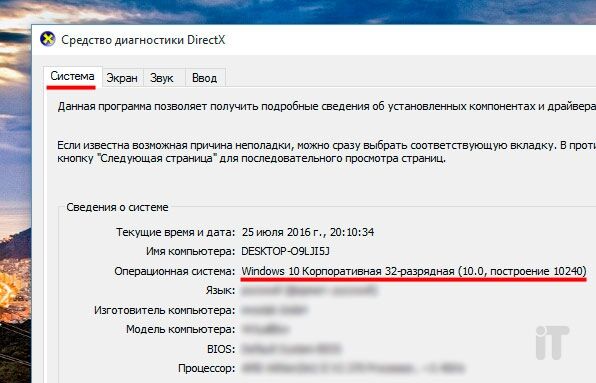 select (данные ['Дата'],
data ['TemperatureHighC'],
данные ['TemperatureAvgC'],
данные ['TemperatureLowC'],
данные ['DewpointHighC'],
данные ['DewpointAvgC'],
данные ['DewpointLowC'],
данные ['HumidityAvg'],
данные ['WindSpeedMaxKMH'],
данные ['WindSpeedAvgKMH'],
данные ['GustSpeedMaxKMH'],
данные ['PrecipitationSumCM'])
data_selected.printSchema ()
data_selected.show ()
f = udf (лямбда-строка: datetime.strptime (строка, '% Y-% m-% d'), TimestampType ())
data_selected = data_selected \
.withColumn ('date', f (data ['Date']. cast (StringType ()))) \
.withColumn ('t_max', data ['TemperatureHighC']. cast (DoubleType ())) \
.withColumn ('t_mean', data ['TemperatureAvgC']. cast (DoubleType ())) \
.withColumn ('t_min', data ['TemperatureLowC']. cast (DoubleType ())) \
.withColumn ('dew_max', data ['DewpointHighC'].
select (данные ['Дата'],
data ['TemperatureHighC'],
данные ['TemperatureAvgC'],
данные ['TemperatureLowC'],
данные ['DewpointHighC'],
данные ['DewpointAvgC'],
данные ['DewpointLowC'],
данные ['HumidityAvg'],
данные ['WindSpeedMaxKMH'],
данные ['WindSpeedAvgKMH'],
данные ['GustSpeedMaxKMH'],
данные ['PrecipitationSumCM'])
data_selected.printSchema ()
data_selected.show ()
f = udf (лямбда-строка: datetime.strptime (строка, '% Y-% m-% d'), TimestampType ())
data_selected = data_selected \
.withColumn ('date', f (data ['Date']. cast (StringType ()))) \
.withColumn ('t_max', data ['TemperatureHighC']. cast (DoubleType ())) \
.withColumn ('t_mean', data ['TemperatureAvgC']. cast (DoubleType ())) \
.withColumn ('t_min', data ['TemperatureLowC']. cast (DoubleType ())) \
.withColumn ('dew_max', data ['DewpointHighC']. cast (DoubleType ())) \
.withColumn ('dew_mean', data ['DewpointAvgC']. cast (DoubleType ())) \
.withColumn ('dew_min', data ['DewpointLowC']. cast (DoubleType ())) \
.cache ()
data_selected.show ()
t_mean_calculated = выбранные_данные \
.groupBy (F.date_format (выбранные_данные, 'M')) \
.agg (F.mean (data_selected.t_max)) \
.orderBy ('формат_даты (дата, M)')
t_mean_calculated = t_mean_calculated \
.withColumn ('месяц', t_mean_calculated ['date_format (date, M)']. cast (IntegerType ())) \
.withColumnRenamed ('avg (t_max)', 't_max_month') \
.orderBy ('месяц') \
.drop (t_mean_calculated ['date_format (date, M)']) \
.select ('месяц', 't_max_month')
t_mean_calculated = t_mean_calculated.collect ()
cast (DoubleType ())) \
.withColumn ('dew_mean', data ['DewpointAvgC']. cast (DoubleType ())) \
.withColumn ('dew_min', data ['DewpointLowC']. cast (DoubleType ())) \
.cache ()
data_selected.show ()
t_mean_calculated = выбранные_данные \
.groupBy (F.date_format (выбранные_данные, 'M')) \
.agg (F.mean (data_selected.t_max)) \
.orderBy ('формат_даты (дата, M)')
t_mean_calculated = t_mean_calculated \
.withColumn ('месяц', t_mean_calculated ['date_format (date, M)']. cast (IntegerType ())) \
.withColumnRenamed ('avg (t_max)', 't_max_month') \
.orderBy ('месяц') \
.drop (t_mean_calculated ['date_format (date, M)']) \
.select ('месяц', 't_max_month')
t_mean_calculated = t_mean_calculated.collect ()
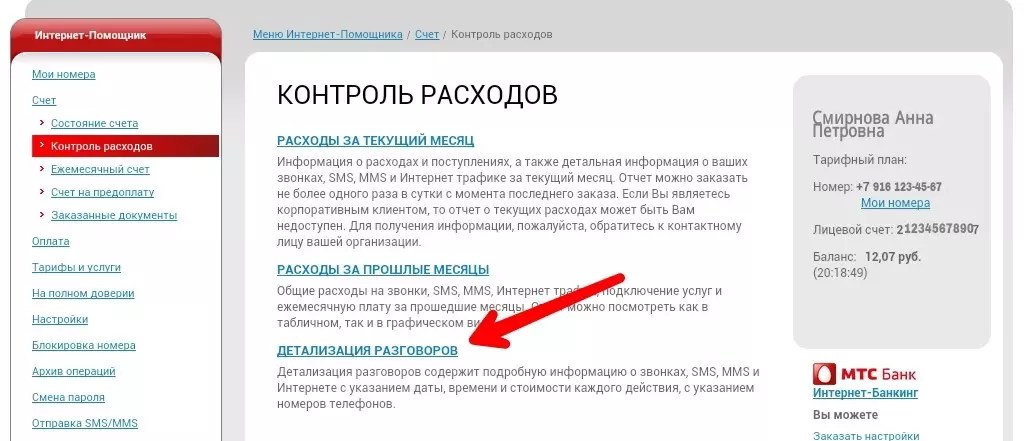 1 ТБ]
Записано единиц данных: 44 739 539 [22,9 ТБ]
Команды чтения хоста: 1,440,047,433
Команды записи хоста: 833 678 921
Время занятости контроллера: 1,952
Циклы питания: 7356
Часы работы: 1190
Небезопасное отключение: 47
Ошибки целостности носителей и данных: 0
Записи в журнале с информацией об ошибках: 0
Ошибка чтения журнала информации об ошибках: команда администратора NVMe: 0x02 / страница: 0x01 не поддерживается
1 ТБ]
Записано единиц данных: 44 739 539 [22,9 ТБ]
Команды чтения хоста: 1,440,047,433
Команды записи хоста: 833 678 921
Время занятости контроллера: 1,952
Циклы питания: 7356
Часы работы: 1190
Небезопасное отключение: 47
Ошибки целостности носителей и данных: 0
Записи в журнале с информацией об ошибках: 0
Ошибка чтения журнала информации об ошибках: команда администратора NVMe: 0x02 / страница: 0x01 не поддерживается
 .. E / F / G
Модель устройства: APPLE SSD SM0512G
Серийный номер: S ------------ 63
LU WWN Идентификатор устройства: 5 002538
.. E / F / G
Модель устройства: APPLE SSD SM0512G
Серийный номер: S ------------ 63
LU WWN Идентификатор устройства: 5 002538  без ошибок или без самотестирования никогда
был запущен.Общее время для завершения в автономном режиме
сбор данных: (0) секунд.
Автономный сбор данных
возможности: (0x53) SMART немедленно выполнить Offline.
Поддержка автоматического включения / выключения сбора данных в автономном режиме.
Приостановить автономный сбор при новых
команда.
Автономное сканирование поверхности не поддерживается.
Поддерживается самотестирование.
Самотестирование передачи не поддерживается.
Поддерживается выборочная самопроверка.Возможности SMART: (0x0003) Сохраняет данные SMART перед вводом
режим энергосбережения.
Поддерживает таймер автоматического сохранения SMART.
Возможность регистрации ошибок: (0x01) Поддерживается регистрация ошибок.
Поддерживается универсальное ведение журнала.
без ошибок или без самотестирования никогда
был запущен.Общее время для завершения в автономном режиме
сбор данных: (0) секунд.
Автономный сбор данных
возможности: (0x53) SMART немедленно выполнить Offline.
Поддержка автоматического включения / выключения сбора данных в автономном режиме.
Приостановить автономный сбор при новых
команда.
Автономное сканирование поверхности не поддерживается.
Поддерживается самотестирование.
Самотестирование передачи не поддерживается.
Поддерживается выборочная самопроверка.Возможности SMART: (0x0003) Сохраняет данные SMART перед вводом
режим энергосбережения.
Поддерживает таймер автоматического сохранения SMART.
Возможность регистрации ошибок: (0x01) Поддерживается регистрация ошибок.
Поддерживается универсальное ведение журнала. Краткая процедура самотестирования
рекомендуемое время опроса: (2) минуты.
Расширенная программа самопроверки
рекомендуемое время опроса: (10) минут.
Номер версии структуры данных атрибутов SMART: 1
Атрибуты SMART с пороговыми значениями, зависящие от поставщика:
ID № ATTRIBUTE_NAME FLAG VALUE WORST THRESH TYPE UPDATED WHEN_FAILED RAW_VALUE
1 Raw_Read_Error_Rate 0x001a 200 200 000 Old_age Всегда - 0
5 Reallocated_Sector_Ct 0x0033 100100000 До отказа Всегда - 0
9 Power_On_Hours 0x0032 098 098 000 Old_age Всегда - 5303
12 Power_Cycle_Count 0x0032 067 067 000 Old_age Всегда - 32789
169 Unknown_Apple_Attrib 0x0013 239 239 010 Всегда до отказа - 3629423527808
173 Wear_Leveling_Count 0x0032 196 196 100 Old_age Всегда - 21484011576
174 Host_Reads_MiB 0x0022 099 099 000 Old_age Всегда - 26175030
175 Host_Writes_MiB 0x0022 099 099 000 Old_age Всегда - 19170887
192 Power-Off_Retract_Count 0x0012 099 099 000 Old_age Всегда - 48
194 Temperature_Celsius 0x0022073018000 Old_age Всегда - 27 (Мин.
Краткая процедура самотестирования
рекомендуемое время опроса: (2) минуты.
Расширенная программа самопроверки
рекомендуемое время опроса: (10) минут.
Номер версии структуры данных атрибутов SMART: 1
Атрибуты SMART с пороговыми значениями, зависящие от поставщика:
ID № ATTRIBUTE_NAME FLAG VALUE WORST THRESH TYPE UPDATED WHEN_FAILED RAW_VALUE
1 Raw_Read_Error_Rate 0x001a 200 200 000 Old_age Всегда - 0
5 Reallocated_Sector_Ct 0x0033 100100000 До отказа Всегда - 0
9 Power_On_Hours 0x0032 098 098 000 Old_age Всегда - 5303
12 Power_Cycle_Count 0x0032 067 067 000 Old_age Всегда - 32789
169 Unknown_Apple_Attrib 0x0013 239 239 010 Всегда до отказа - 3629423527808
173 Wear_Leveling_Count 0x0032 196 196 100 Old_age Всегда - 21484011576
174 Host_Reads_MiB 0x0022 099 099 000 Old_age Всегда - 26175030
175 Host_Writes_MiB 0x0022 099 099 000 Old_age Всегда - 19170887
192 Power-Off_Retract_Count 0x0012 099 099 000 Old_age Всегда - 48
194 Temperature_Celsius 0x0022073018000 Old_age Всегда - 27 (Мин. / Макс. 9/82)
197 Current_Pending_Sector 0x0022 100 100 000 Old_age Всегда - 0
199 UDMA_CRC_Error_Count 0x001a 200 200 000 Old_age Всегда - 0
Версия журнала ошибок SMART: 1
Ошибок не регистрируется
Версия журнала самопроверки SMART №1
Самопроверки не регистрировались.[Чтобы запустить самопроверку, используйте: smartctl -t]
Предупреждение! Ошибка структуры журнала выборочной самопроверки SMART: неверная контрольная сумма SMART.
Редакция структуры данных журнала выборочной самопроверки SMART номер 1
SPAN MIN_LBA MAX_LBA CURRENT_TEST_STATUS
1 0 0 Not_testing
2 0 0 Not_testing
3 0 0 Not_testing
4 0 0 Not_testing
5 0 0 Not_testing
255 0 65535 Read_scanning никогда не запускался
Флаги выборочной самопроверки (0x0):
После сканирования выбранных участков НЕ выполняйте сканирование и чтение оставшейся части диска.Если при включении питания ожидается выборочная самотестирование, возобновите работу с задержкой в 0 минут.
/ Макс. 9/82)
197 Current_Pending_Sector 0x0022 100 100 000 Old_age Всегда - 0
199 UDMA_CRC_Error_Count 0x001a 200 200 000 Old_age Всегда - 0
Версия журнала ошибок SMART: 1
Ошибок не регистрируется
Версия журнала самопроверки SMART №1
Самопроверки не регистрировались.[Чтобы запустить самопроверку, используйте: smartctl -t]
Предупреждение! Ошибка структуры журнала выборочной самопроверки SMART: неверная контрольная сумма SMART.
Редакция структуры данных журнала выборочной самопроверки SMART номер 1
SPAN MIN_LBA MAX_LBA CURRENT_TEST_STATUS
1 0 0 Not_testing
2 0 0 Not_testing
3 0 0 Not_testing
4 0 0 Not_testing
5 0 0 Not_testing
255 0 65535 Read_scanning никогда не запускался
Флаги выборочной самопроверки (0x0):
После сканирования выбранных участков НЕ выполняйте сканирование и чтение оставшейся части диска.Если при включении питания ожидается выборочная самотестирование, возобновите работу с задержкой в 0 минут.